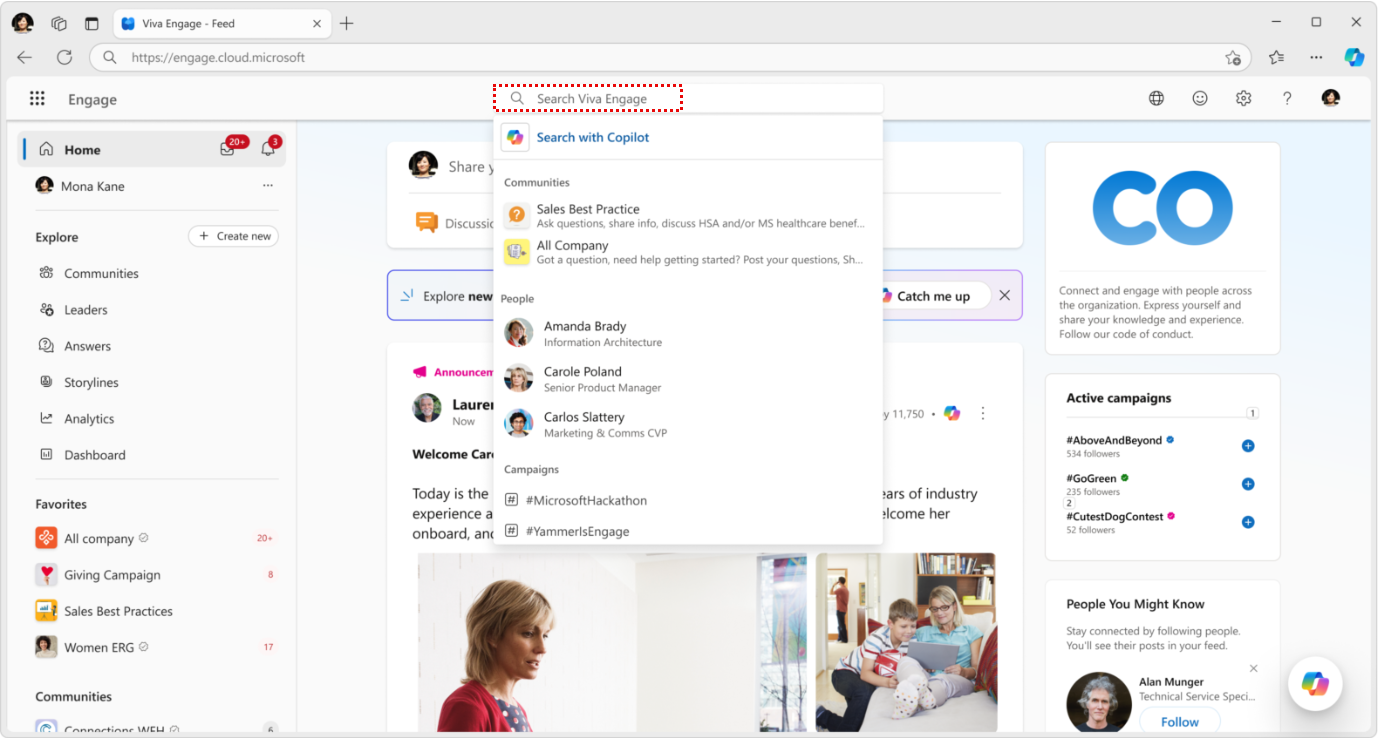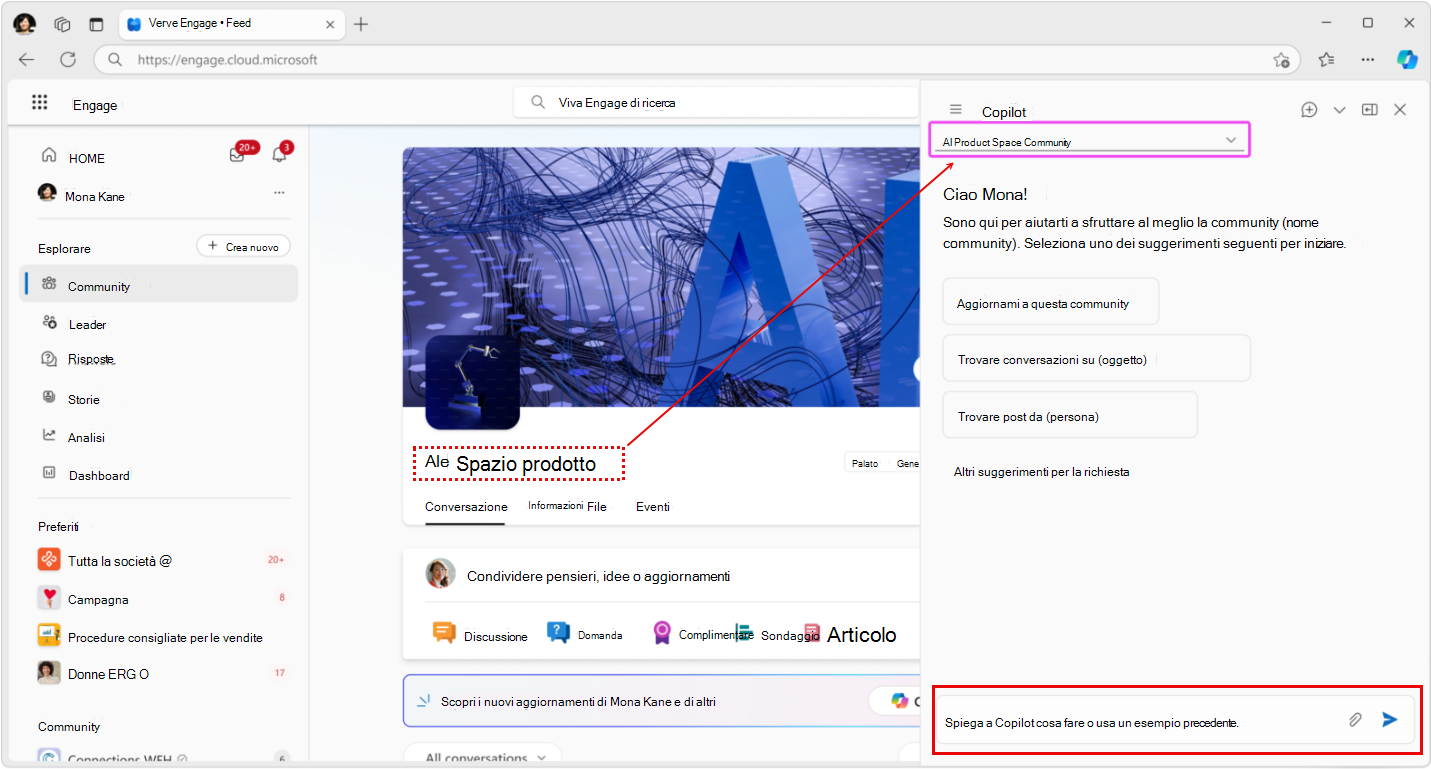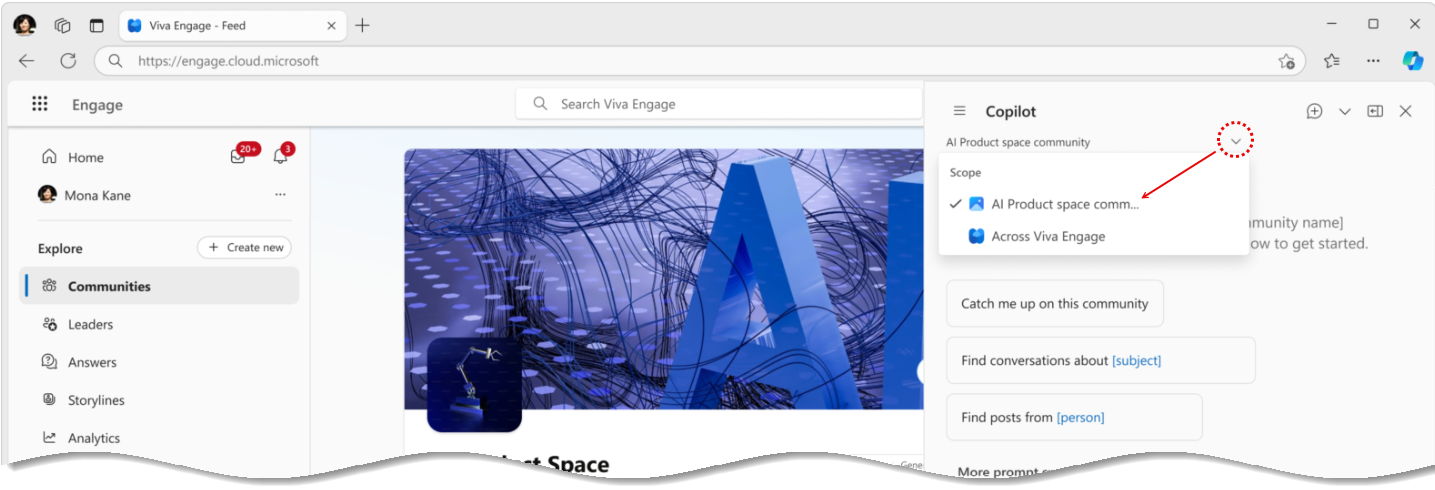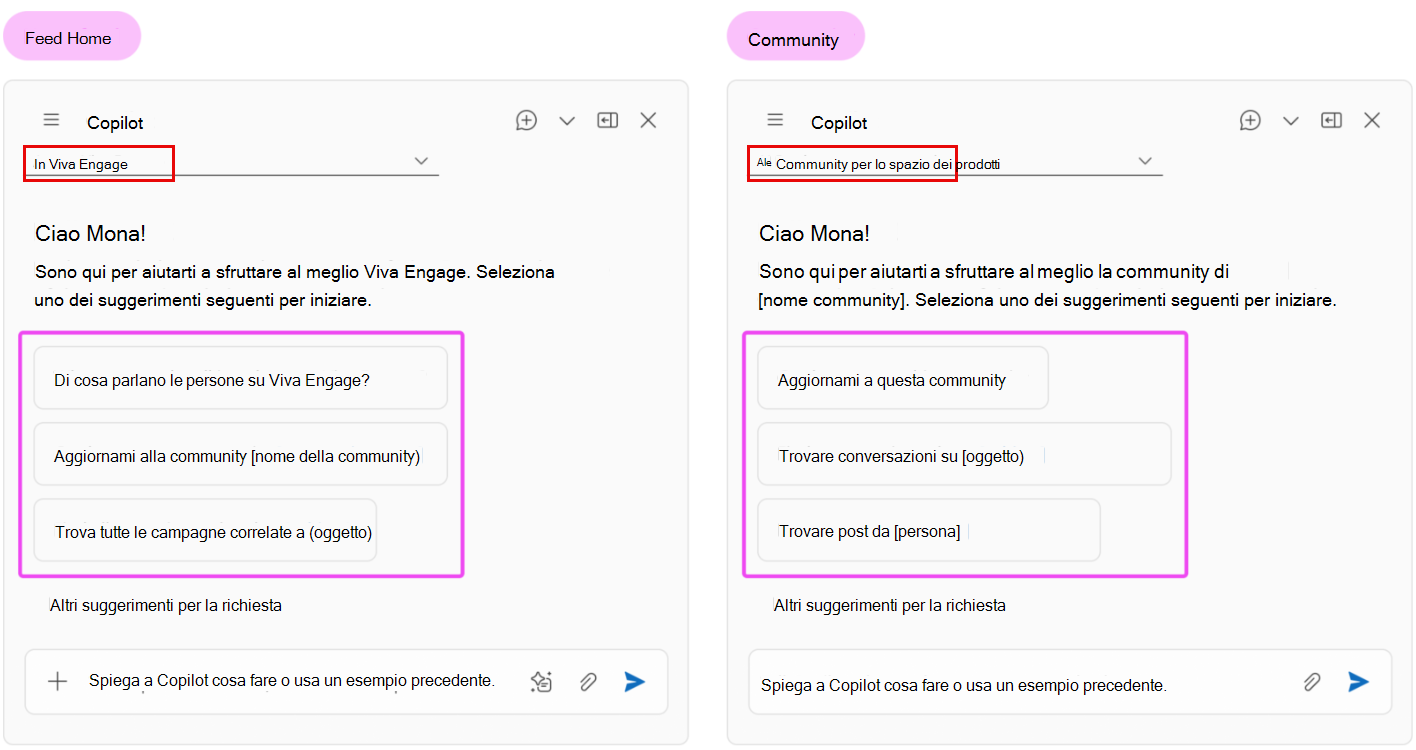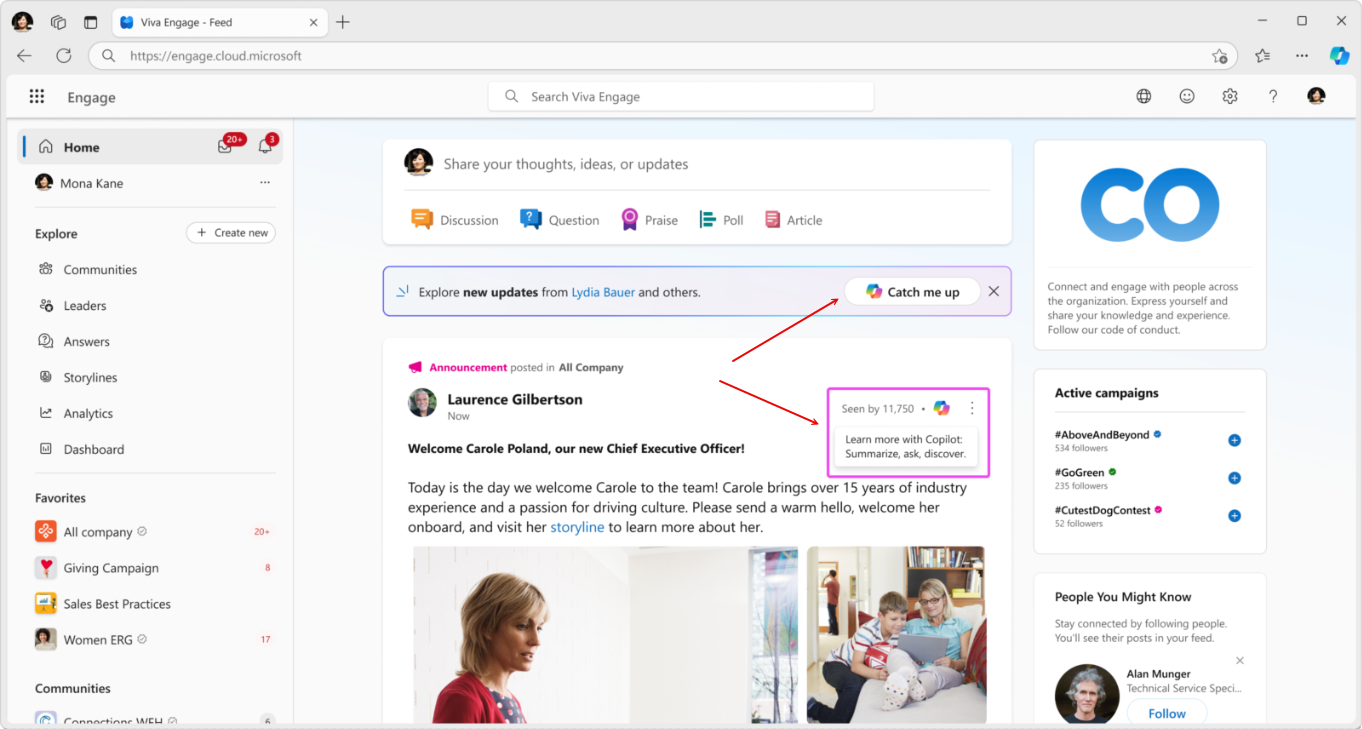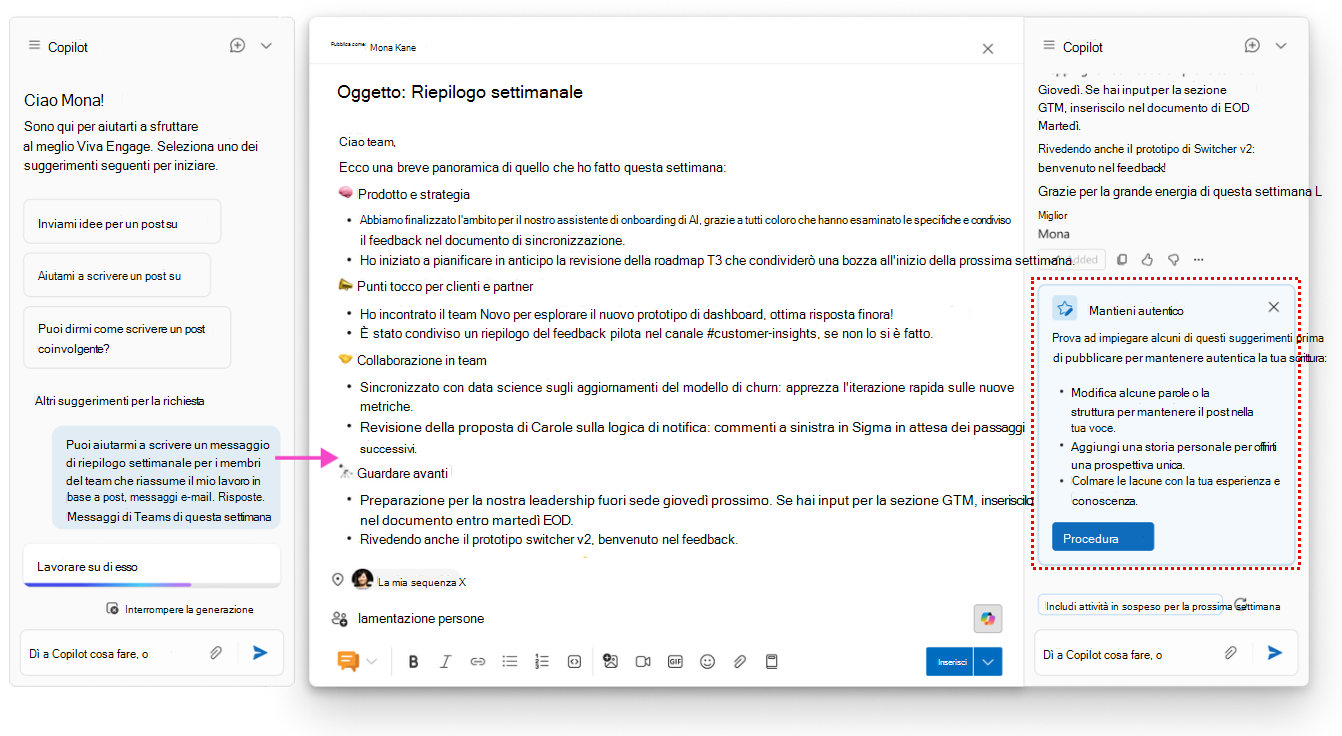Introduzione a Microsoft 365 Copilot in Viva Engage
Si applica a
Microsoft 365 Copilot in Viva Engage è il tuo assistente AI personalizzato, contestuale e proattivo. Il assistente Copilot consente di rimanere aggiornati, individuare e raccogliere informazioni ogni volta che serve e di collegare i puntini tra le app importanti nella famiglia di prodotti Microsoft 365. Copilot è disponibile a portata di mano indipendentemente da dove ti trovi Viva Engage. Porta le informazioni contestuali dove ti trovi, sia che tu sia in community, storyline, campagne Engage o in una singola conversazione.
Nota: Questo articolo non illustra Engage Copilot v1 per Viva Engage, la versione precedente di Copilot, che supporta la funzionalità di assistenza alla scrittura basata sull'intelligenza artificiale. Microsoft Copilot 365 in Viva Engage offre un set di funzionalità espanso e usa la licenza Microsoft 365 Copilot standard.
Aprire Microsoft 365 Copilot in Engage
È possibile iniziare a usare Microsoft 365 Copilot in Engage dal punto di ingresso nella home page di Viva Engage:
Puoi anche aprirlo direttamente dalla barra di ricerca Engage.
Nelle sezioni seguenti vengono descritti i vantaggi Microsoft 365 Copilot offerte per Viva Engage utenti.
Migliorare la produttività con l'esperienza Viva Engage
L'uso dell'esperienza Microsoft 365 Copilot da parte di Viva Engage offre un'esperienza condivisa con il resto della famiglia di applicazioni Microsoft 365. Per Engage utenti, Copilot offre diversi miglioramenti all'usabilità per la condivisione, la comunicazione e la ricerca in community e conversazioni:
Consapevolezza del contesto: Copilot riconosce se ti trovi in una community o nel feed home e adatta le risposte alla tua posizione nell'app Engage. Fornisce informazioni contestuali e query personalizzate e fornisce l'interfaccia di richiesta standard LLM (Large Language Model), in modo da poter immettere query personalizzate su Copilot per domande più specifiche o complesse.
Per passare da un contesto locale, ad esempio una community o una pagina di una campagna, e cercare informazioni altrove, è possibile usare il commutatore di contesto per selezionare posizioni di Engage diverse:
Istruzioni precompilate: progettiamo richieste per aiutarti a ottenere il massimo da Copilot. Si adattano dinamicamente mentre ti sposti in Viva Engage per aiutarti a usare Copilot in ogni contesto. Seleziona Altri suggerimenti per visualizzare altri suggerimenti di Copilot o immetti il tuo.
Veloci catch-up in tutta la rete: rimani aggiornato con le informazioni più recenti in tutta la rete con schede di aggiornamento intelligenti. Usando gli algoritmi di pertinenza del feed home, le schede di aggiornamento vengono visualizzate una volta alla settimana per visualizzare i contenuti più pertinenti. Quando si seleziona una scheda, viene aperto Copilot e viene inviato automaticamente il prompt di aggiornamento. Engage organizza e raggruppa il contenuto per una visualizzazione più rapida.
Collegamenti rapidi nelle community e nelle conversazioni: le schede di aggiornamento intelligenti vengono visualizzate anche nelle community e nelle conversazioni per consentire agli utenti di mantenersi aggiornati sulle attività più recenti. Per garantire che l'esperienza sia importante e utile, le schede vengono visualizzate solo quando è presente una soglia significativa di nuovi aggiornamenti. Quando un utente seleziona la scheda, apre il riquadro Copilot e attiva una richiesta di aggiornamento a Copilot per riepilogare le novità.
L'icona Copilot viene visualizzata anche in ogni scheda conversazione. Selezionandola si apre Copilot e viene visualizzato un messaggio per riepilogare la conversazione. Chiedi a Copilot di trovare altri post di questo utente o di partecipare ulteriormente alla conversazione.
Aggiorna le tendenze in tutta la rete: Copilot ti aiuta a trattare gli argomenti di tendenza in tutta la rete. Puoi aggiornarmi sui temi di tendenza nel prompt della rete e Copilot risponde con contenuti raggruppati in temi. Facendo clic sui riferimenti viene visualizzato il feed per qualsiasi tema selezionato, in cui è possibile scorrere tutte le conversazioni che hanno contribuito.
Funzionalità di ricerca contestuale
Cercando informazioni contestualmente e a livello globale, Copilot ti offre le informazioni giuste al momento giusto.
Esempi di ricerca contestuale:
-
In una community, chiedi a Copilot di trovare post di Amy in questa community e ti porta le risposte di Amy nell'ambito della community.
-
In una pagina della sequenza, chiedi a Copilot di trovare post su Copilot e ti porta i post su Copilot dalla sequenza dell'utente corrente.
Esempi di ricerca globale (mostrati anche nell'immagine seguente):
-
Fai zoom indietro fino al livello principale della rete di Engage e cerca informazioni provenienti da Engage chiedendo a Copilot di "trovare aggiornamenti da tutte le tue community".
-
Per trovare rapidamente tutti i post di un leader o un interlocutore di qualsiasi tipo, chiedi a Copilot di trovare gli ultimi post dei miei leader. Copilot ti porta tutte le informazioni rilevanti, inclusi i collegamenti per indagare sulla storia del principale. I post possono essere inviati dal responsabile dell'organizzazione o da qualsiasi altro utente correlato ai risultati della ricerca, ad esempio un esperto in materia o un responsabile di cui non si vogliono perdere le direttive. Questa è un'area in cui gli agganci di Copilot a Teams e Outlook può rivelarsi molto prezioso.
Miglioramento dell'assistenza per la scrittura e della ricerca tra app
Microsoft 365 Copilot offre anche una potente assistenza per la scrittura. Copilot è a terra nel tuo contesto. Porta i dati da Teams e Outlook e connette le informazioni tra le diverse app per scopi quali ricap settimanali e sondaggi di informazioni più complesse.
Ad esempio, non ti perderai un messaggio e-mail importante del progetto perché non hai visto le sue informazioni nelle chat di Teams o nel client di posta elettronica. In Engage, Copilot attinge a queste informazioni per i riepiloghi e gli aggiornamenti senza la necessità di aprire separatamente Teams o Outlook e cercare il contenuto pertinente.
Commenti e suggerimenti
Nota: Per migliorare l'esperienza Copilot, il tuo feedback è fondamentale. Se vedi un'opportunità di miglioramento o goditi un'esperienza, seleziona l'icona pollice in su o pollice in giù visualizzata per ogni risposta copilot. Il feedback viene inviato direttamente al team Copilot ed è regolarmente rivisto per migliorare ulteriormente l'esperienza.
Domande frequenti
Come funziona sicurezza, privacy e conformità su Microsoft 365 Copilot in Engage?
Copilot e Microsoft 365 si basano sull'approccio completo di Microsoft in materia di sicurezza, conformità e privacy. Per altre informazioni, vedere Dati, privacy e sicurezza per Microsoft 365 Copilot.
Qual è la differenza tra Microsoft 365 Copilot in Viva Engage e Engage Copilot v1?
Microsoft 365 Copilot in Viva Engage si basa sulla piattaforma Microsoft 365 Copilot e sfrutta i dati di Microsoft Graph per un'esperienza completamente integrata. Questa esperienza richiede agli utenti di avere la licenza di Microsoft 365 Copilot. Engage Copilot v1 è un'esperienza Copilot autonoma su Engage che offre assistenza per la scrittura di post migliori per gli utenti. Questa esperienza richiede una licenza premium Viva Engage (acquistata come parte di Microsoft Viva Suite o Comunicazioni e community di dipendenti di Microsoft Viva).
Come posso configurare le esperienze Copilot su Engage?
Gli utenti di Microsoft 365 non devono eseguire alcuna procedura per configurare Microsoft 365 Copilot, perché vengono abilitati automaticamente quando l'amministratore di rete abilita la licenza di Microsoft 365 Copilot per il proprio account. Se si vuole attivare Microsoft 365 Copilot per se stessi, contattare l'amministratore.
Sfruttando la piattaforma Microsoft 365 Copilot, Engage contenuti ora vengono visualizzati anche in Copilot?
I post di discussione pubblica e di domanda Engage vengono visualizzati automaticamente in Microsoft 365 Copilot. Segue il resto del contenuto correlato.